HVAC 설계하는 프로그램,초보자도 빠르게!
HVAC 시스템에 대해서 들어보셨나요? HVAC 시스템이란 Heating, Ventilation & Air Conditioning의 약자로, 난방, 환기 및 냉방을 통합하여 실내 및 자동차 환경의 온도와 습도를 조절하여 쾌적함을 위해 설계된 시스템입니다. HVAC 시스템의 설계는 열역학과 유체역학, 열 전달에 기초한 기계공학의 한 분야로 알려져 있습니다.

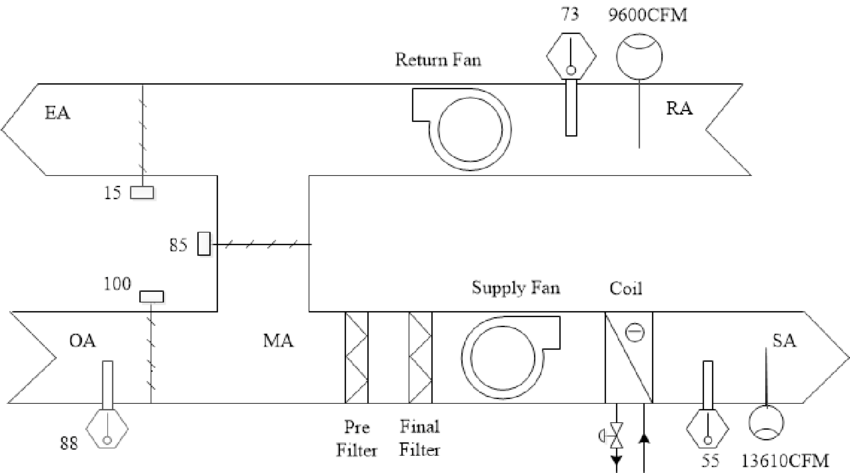
이렇게 대부분 옆으로 누운 H 형태의 공조기 도면을 많이 찾아볼 수 있는데요, 실제로 공조기는 저렇게 H처럼 생기지는 않았습니다. 이해를 돕기 위해 H형태의 이미지로 그리는 것이라고 하네요!
그렇다면 오늘은 이 HVAC 시스템을 설계하는 법에 대해서 알아보겠습니다. 저는 이드로우맥스(EdrawMax)라는 프로그램을 사용하여 설계도를 그려 볼 건데요.
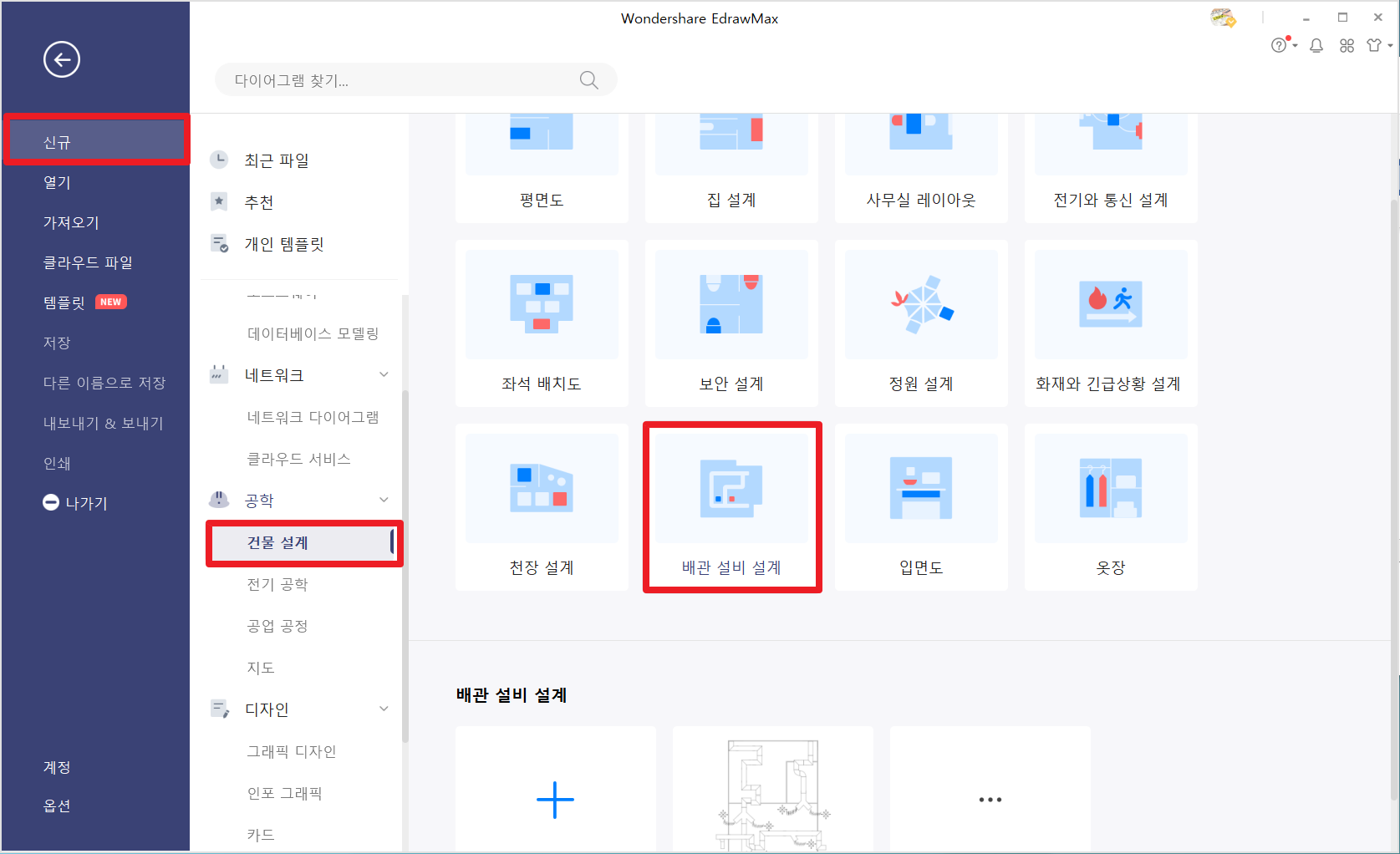
먼저 다운받아 설치한 이드로우맥스를 실행하면 다음과 같은 초기 화면을 볼 수 있습니다. 다음에서 ‘신규’-‘건물 설계’-‘배관 설비 설계’를 더블 클릭하거나 밑의 ‘+’ 버튼을 클릭하여 새 캔버스를 열어줍니다. 새 캔버스에 자유롭게 배관 설비 설계도를 그릴 수 있습니다.
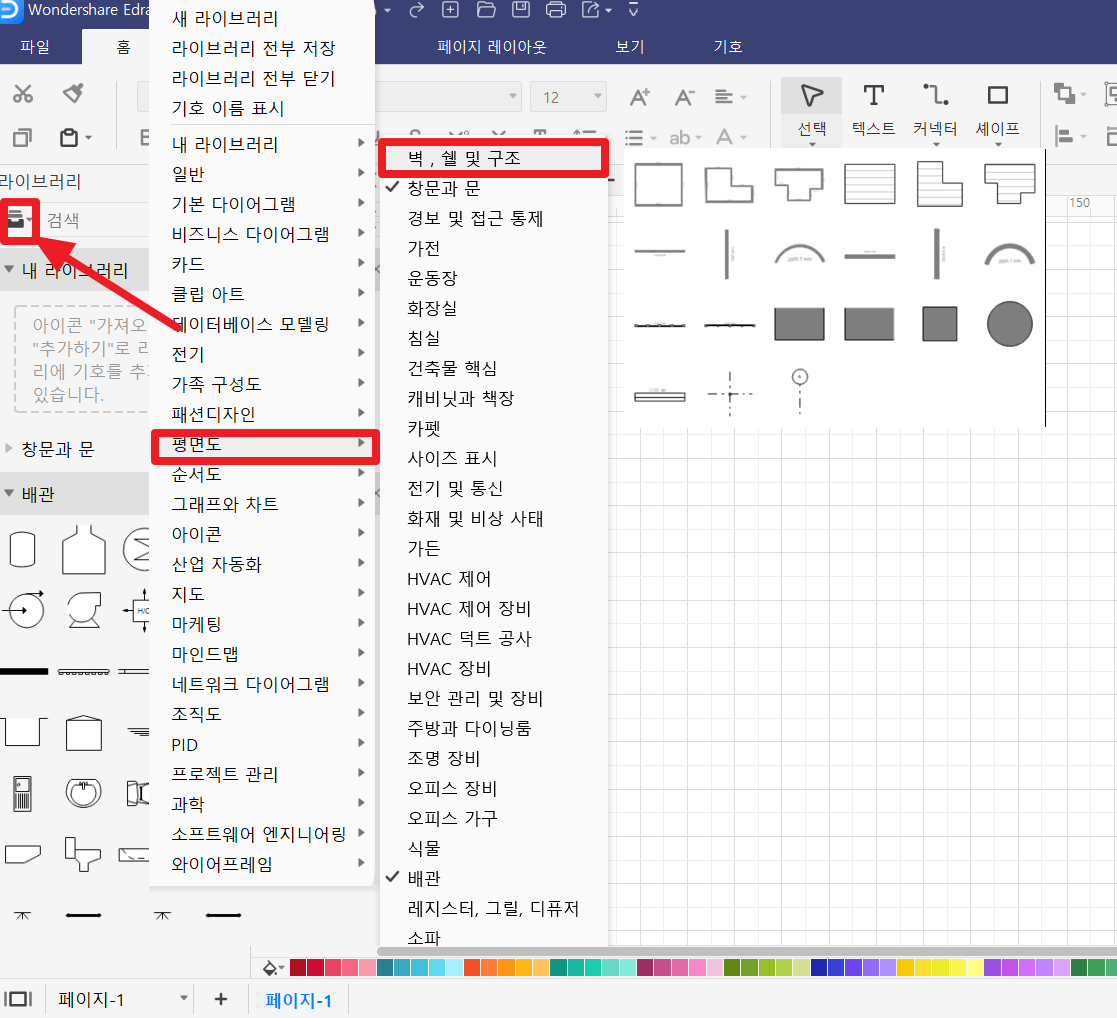
화면 우측 상단의 라이브러리 버튼을 클릭하면 각종 카테고리 내의 기호 라이브러리를 확인하고 추가할 수 있습니다. 저는 HVAC 설계도를 그릴 수 있는 ‘평면도’-‘벽, 쉘 및 구조’카테고리를 선택해 추가해 주었습니다. 벽, 쉘 및 구조 카테고리 이외에도 더 필요한 기호가 있다면 같은 방법으로 더 추가해 줄 수 있습니다.
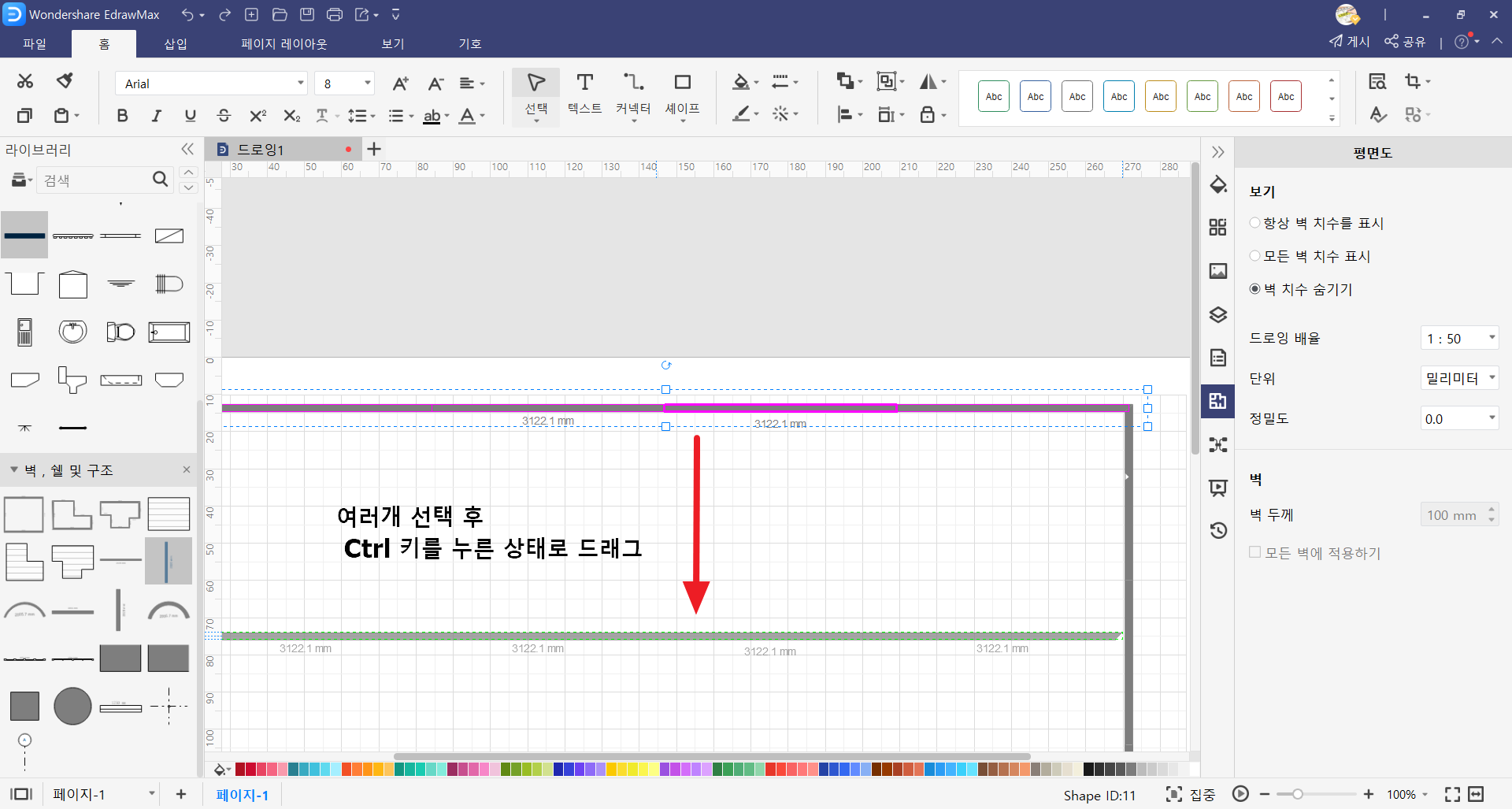
화면 우측에 추가된 벽, 쉘 및 구조 카테고리의 아이콘 중에서 벽 아이콘을 드래그하여 원하는 위치에 배치해 주었습니다. 아이템을 간단히 복사하려면 대상 아이템을 클릭한 뒤 컨트롤 키를 눌러주면 됩니다.
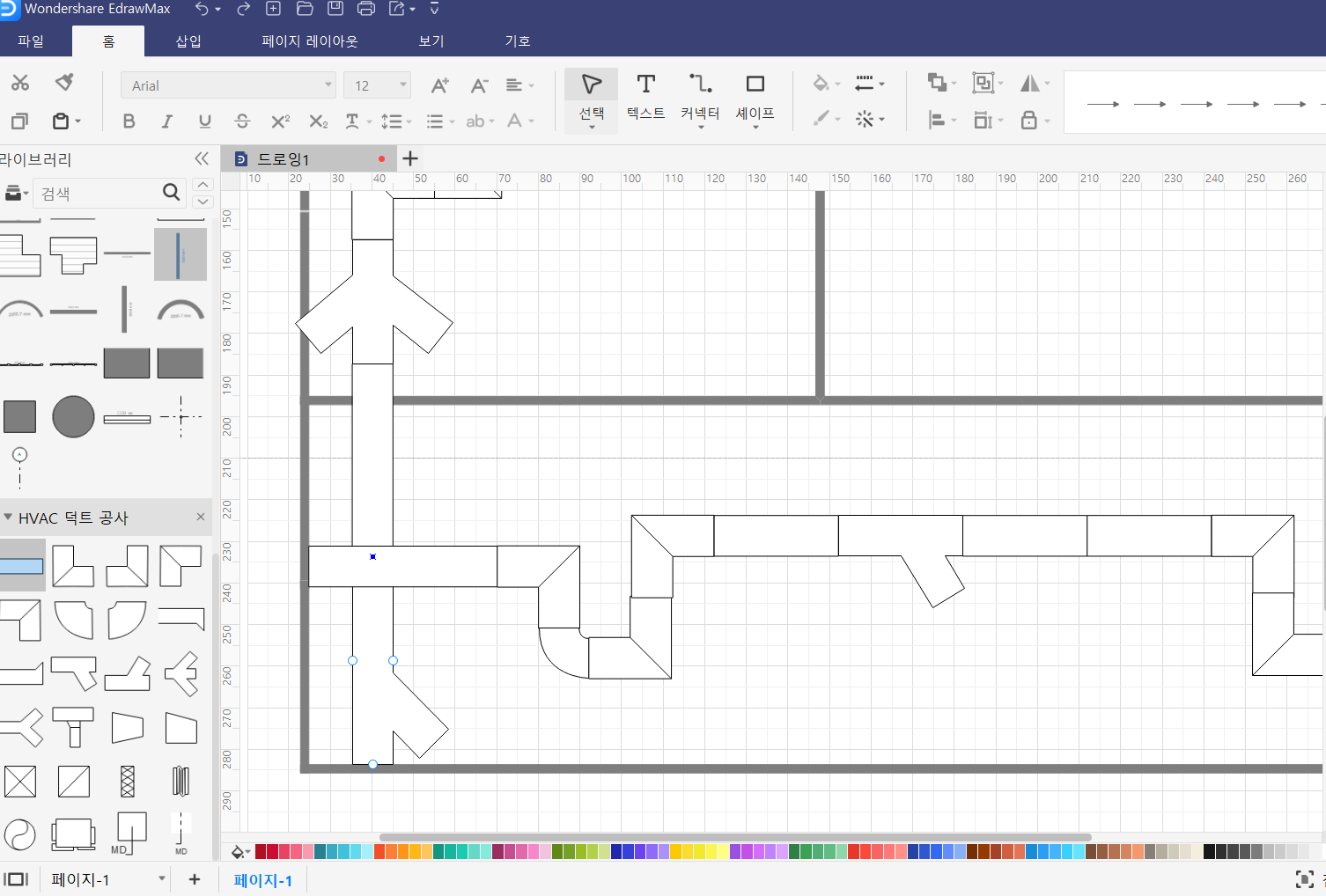
벽 이외에도 직선 덕트와 곡선 만곡부 등을 사용해 적절하게 배치하여 설계도를 그려줍니다. 마우스 드래그로 간단히 크기를 조절하거나, 회전시킬 수 있습니다.
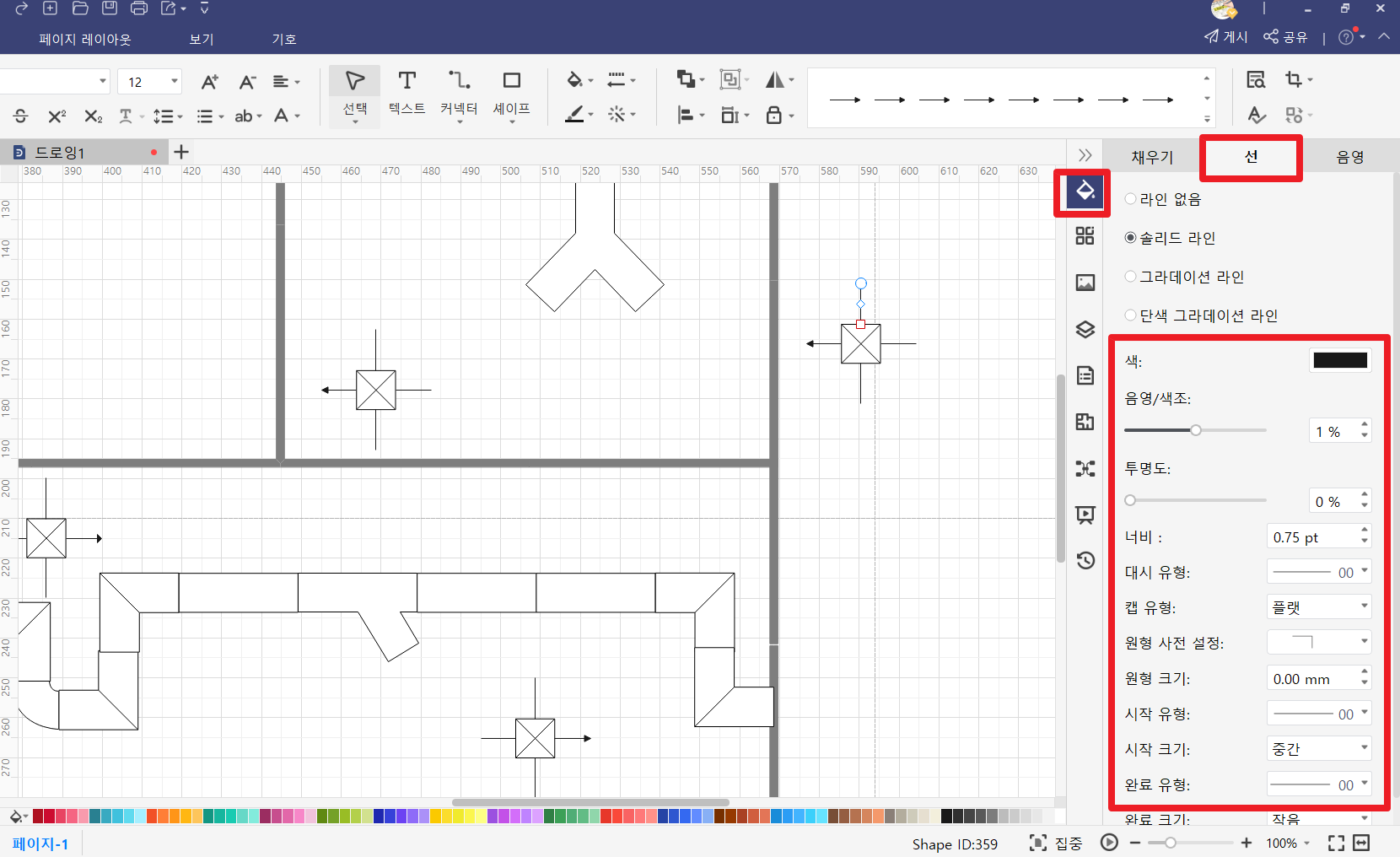
화면 우측의 스타일 메뉴에서 선 속성을 변경할 수 있습니다. 추가된 ‘공급’ 아이콘을 클릭하면 사방향으로 화살표 커넥터를 연결할 수 있습니다. 커넥터의 속성을 이곳에서 변경해 줍시다. 저는 여기 ‘완료 유형’ 부분의 설정에서 커넥터의 끝부분을 화살표나 직선으로 변경해 주었습니다.

라이브러리에서 ‘평면도’-‘HVAC 덕트 공사’ 카테고리를 추가하면 ‘가요성 연결1’이라는 기호를 추가할 수 있습니다. 이 기호를 추가한 뒤 마우스 오른쪽 클릭 후 그룹을 해제해 줍니다.
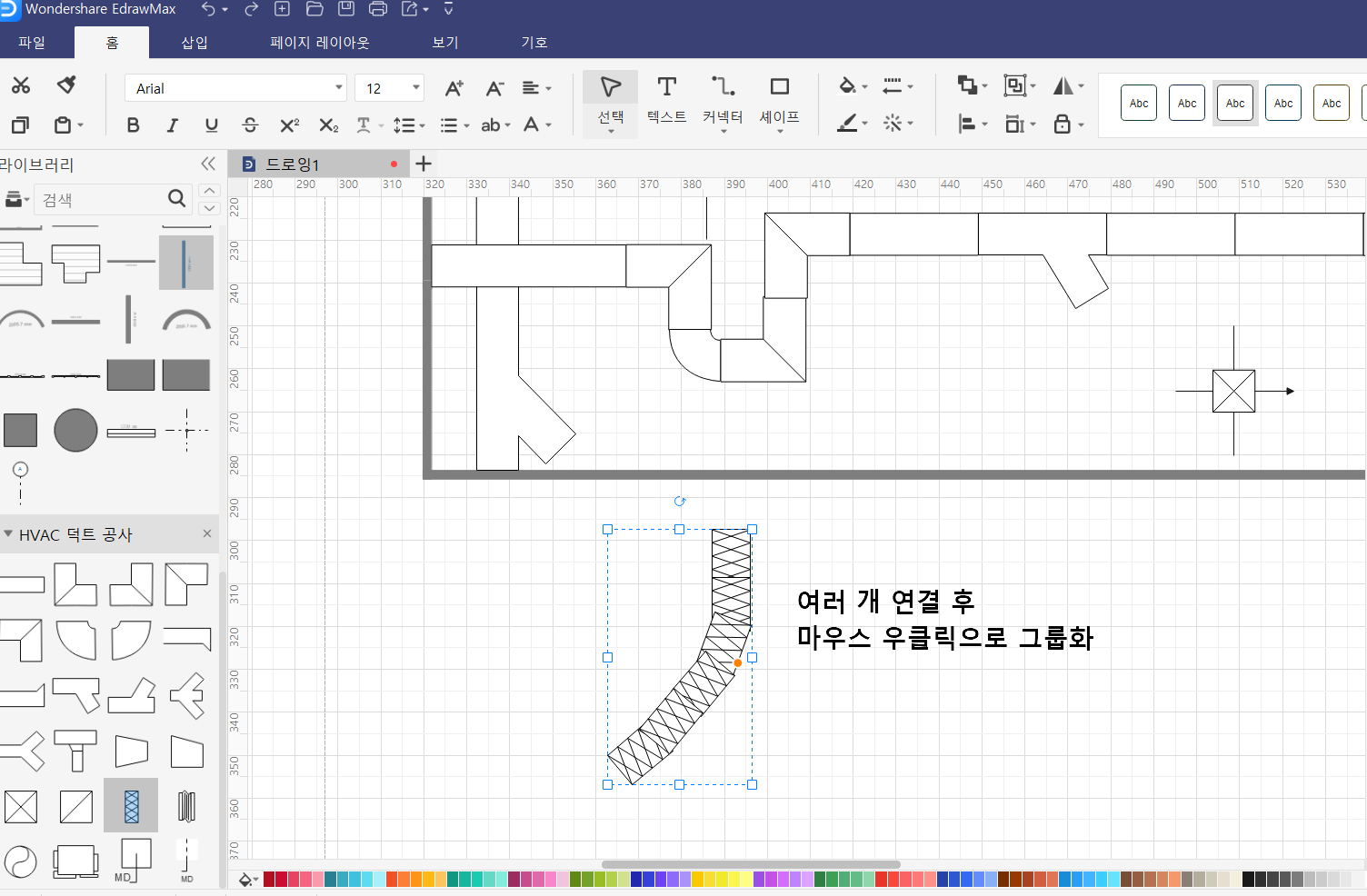
그룹을 해제하는 이유는 이 기호를 복사해 여러 개를 연결해 준 다음 다시 그룹으로 묶어주어야 하기 때문입니다.
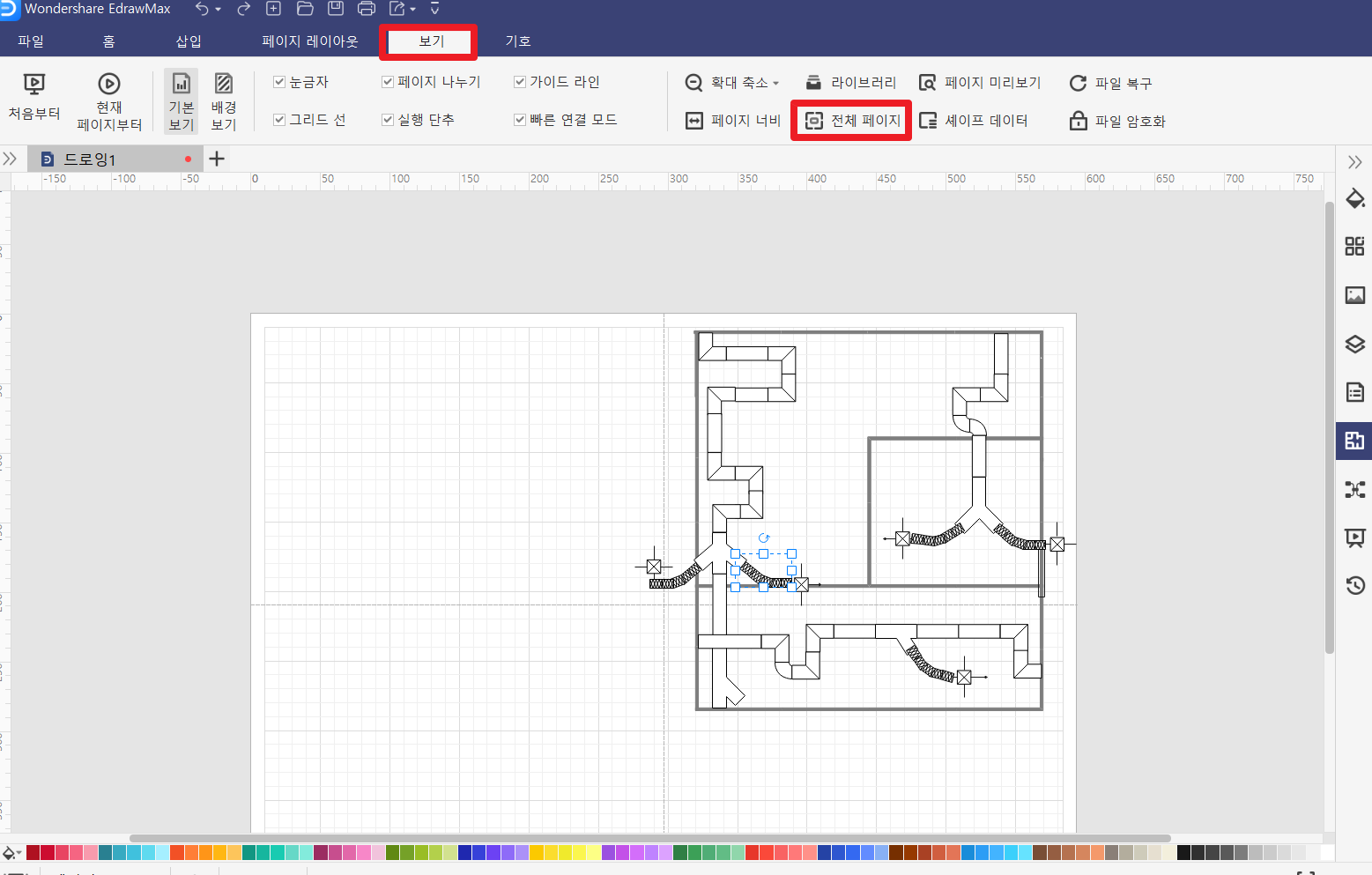
위에서 그룹화했던 기호를 적절하게 배치해주겠습니다. 도면의 크기가 커질 경우 화면 상단의 ‘보기’ 탭에서 ‘전체 페이지’ 기능을 이용하면 그린 도면을 한 눈에 확인할 수 있어 매우 편리합니다. 또 한가지 팁을 드리자면, ‘그리드 선’ 체크 해제를 하면 화면 상의 그리드 라인이 사라집니다. 그리드 라인을 해제하면 더욱 깔끔한 도면이 완성되겠죠?
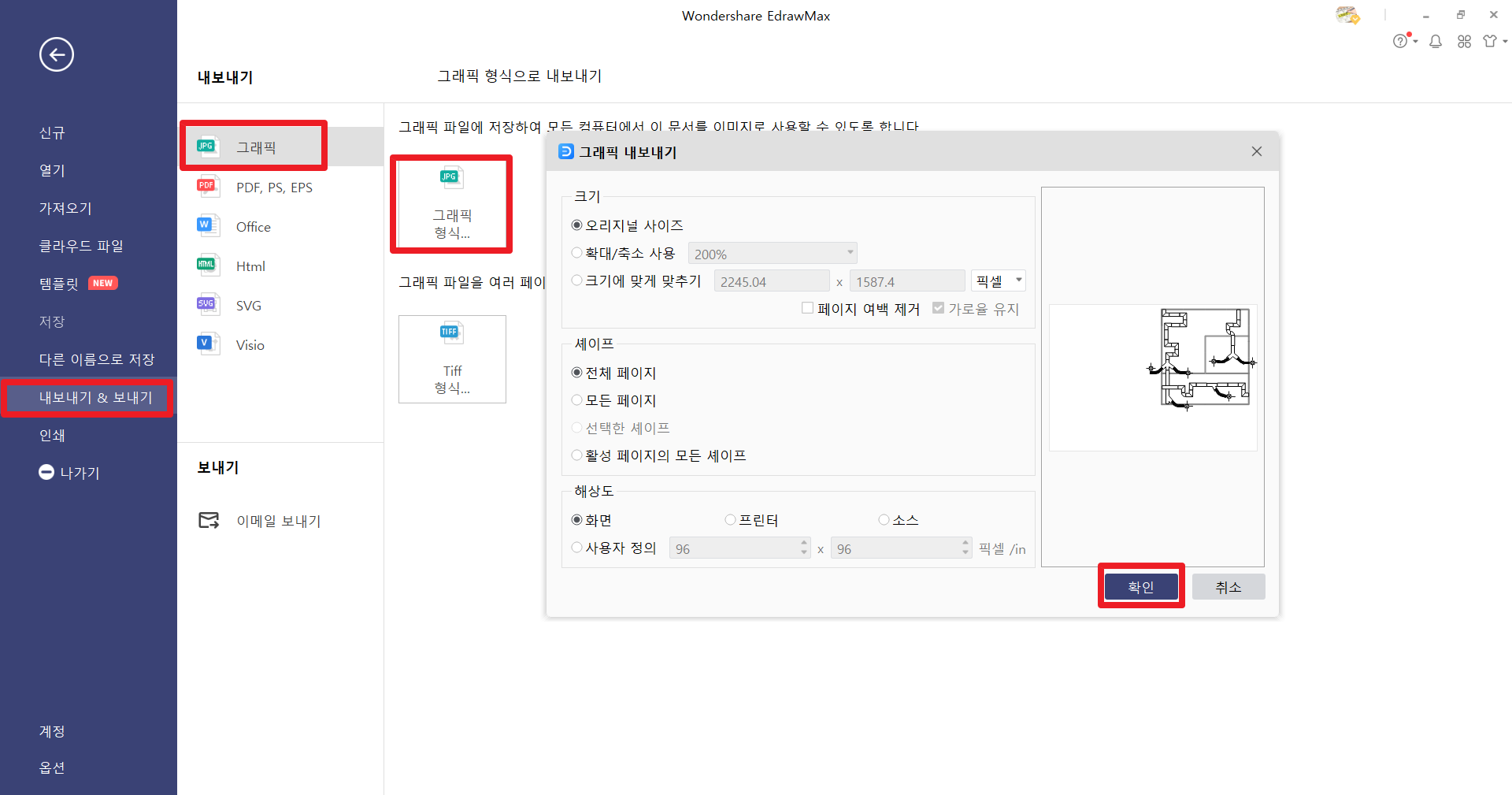
이제 완성된 도면을 이미지 형식으로 내보내기를 해보겠습니다. ‘파일’ 메뉴에서 ‘내보내기 & 보내기’ – ‘그래픽’ – ‘그래픽 형식…’ 을 클릭하면 그래픽 내보내기 창이 뜹니다. 다른 것은 그대로 두고 ‘확인’ 버튼을 눌러 주었습니다.
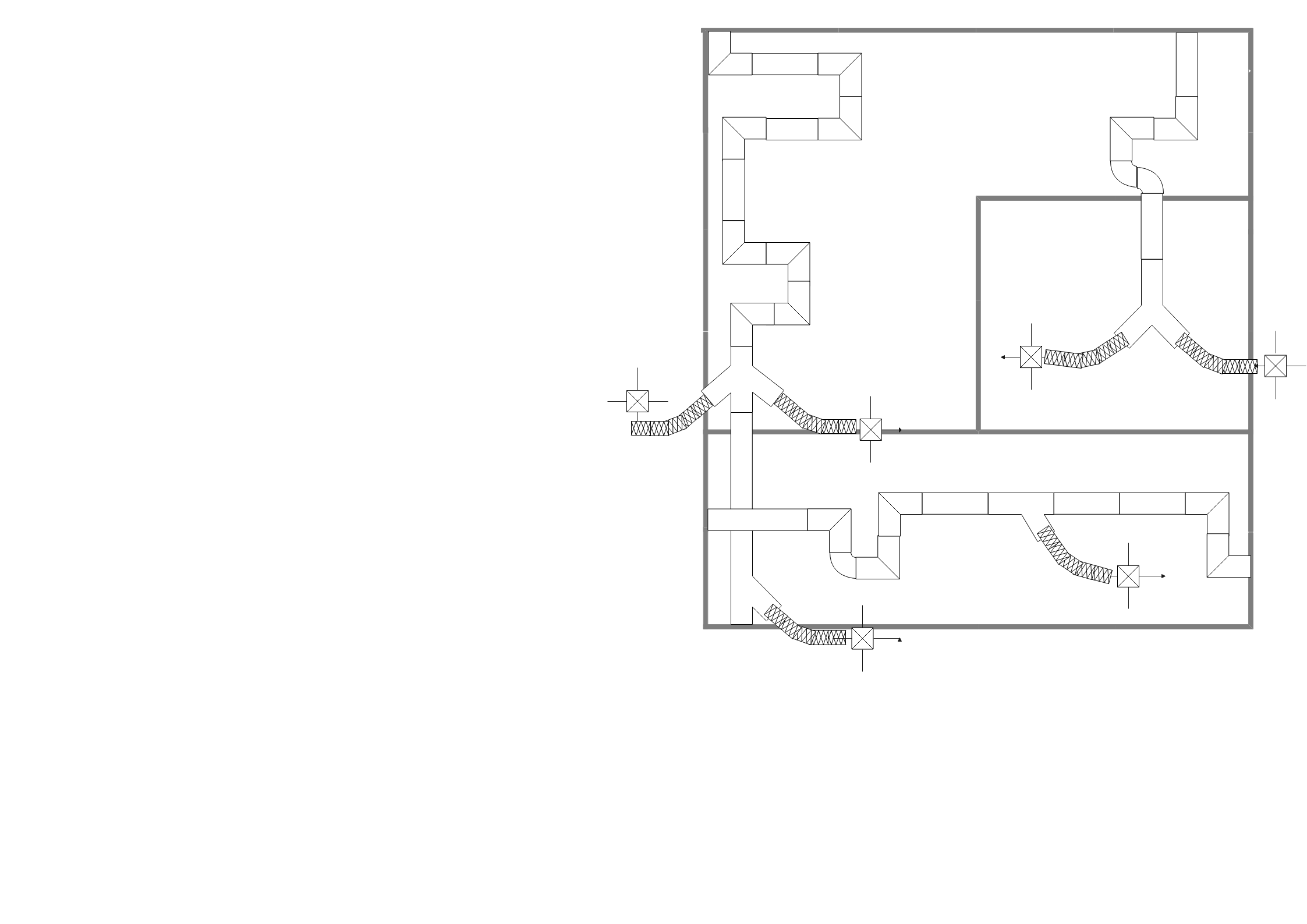
완성한 도면입니다! 이 도면을 팀원들과 공유하거나 보고서에 첨부할 수 있습니다. 클릭과 드래그만으로 완성한 도면인데 제법 그럴싸하죠? 이드로우맥스를 사용하면 HVAC 설계도도 멋지게 만들 수 있습니다. 프로그램 내에서 제공하는 수 백개의 템플릿과 26000개 이상의 기호 만으로도 다양한 설계도를 완성할 수 있어 매우 편리합니다.
이드로우맥스
올인원 다이어그램 소프트웨어
- 강력한 호환성: Visio,MS office 등 파일 호환 가능
- 다양한 운영체제: (윈도우,맥,리눅스,ios,android)